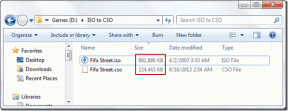Perché il mio Spotify continua a fermarsi a 10 secondi? – TechCult
Varie / / April 21, 2023
Sei stanco che la tua musica Spotify si fermi dopo 10 secondi? Può essere deludente quando ascolti la tua canzone o playlist preferita. Ma non preoccuparti, siamo qui per aiutarti. Questo articolo ti insegnerà i possibili motivi per cui il mio Spotify continua a fermarsi sul dispositivo Android e come risolverlo.
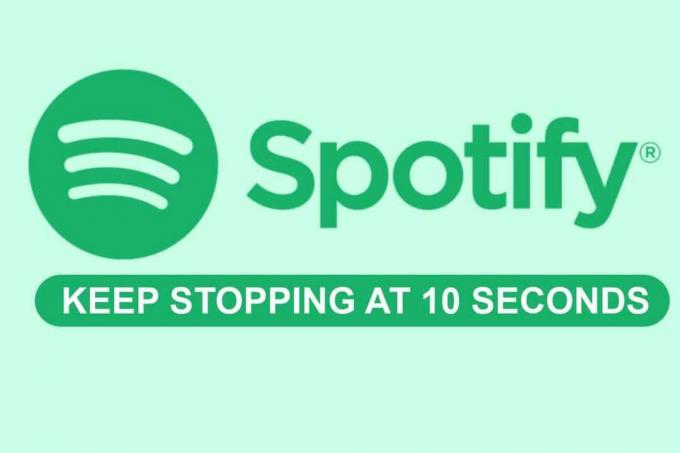
Sommario
Perché il mio Spotify continua a fermarsi a 10 secondi?
Se stai riscontrando che Spotify interrompe la riproduzione dopo alcuni secondi sul dispositivo Android, possono esserci molte ragioni che causano questo problema. Leggi questa guida fino alla fine per conoscere le possibili cause e soluzioni per risolvere questo problema.
Perché il mio Spotify Android continua a fermarsi?
Ci sono alcuni potenziali motivi per cui il tuo Android Spotify app potrebbe arrestarsi in modo imprevisto.
- Problemi di connettività: Un errore nell'app Spotify che ne provoca l'interruzione improvvisa può essere causato da problemi di connettività. L'app potrebbe non essere in grado di connettersi al server o il dispositivo potrebbe non disporre delle risorse necessarie per continuare a riprodurre la musica. Questo potrebbe essere il primo vero motivo per cui il mio Android Spotify continua a fermarsi?
- Problemi del server: Se Spotify sul tuo dispositivo Android continua a interrompersi, potrebbe esserci un problema con il server. Se si verifica un problema con il server o la connettività, l'app potrebbe arrestarsi in modo anomalo o smettere di funzionare all'improvviso.
- App obsoleta: Spotify potrebbe smettere di funzionare spesso sui dispositivi Android se l'app è obsoleta in quanto potrebbe mancare di correzioni di bug e aggiornamenti critici.
- Conto scaduto: Un account scaduto è un altro fattore che può essere incolpato se il tuo Spotify interrompe la riproduzione dopo pochi secondi Android. La tua app Spotify per Android può smettere di funzionare o comportarsi in modo imprevisto se il tuo account Spotify è scaduto, quindi potresti non essere in grado di accedere a tutte le funzionalità e il materiale disponibili.
Risposta rapida
Per risolvere il motivo per cui il mio Spotify continua a fermarsi al problema di 10 secondi, segui questi passaggi:
1. Assicurati che i server Spotify siano attivi e funzionanti.
2. Assicurati di avere una connessione Internet stabile.
3. Mantieni aggiornata l'app Spotify.
Esistono vari metodi che puoi adottare per provare a risolvere il problema se Spotify interrompe la riproduzione dopo alcuni secondi Android. Ecco alcune delle soluzioni per la risoluzione dei problemi che dovresti provare.
Nota: Poiché gli smartphone non hanno le stesse opzioni di Impostazioni e quindi variano da produttore a produttore, assicurarsi delle impostazioni corrette prima di modificarle. Le suddette fasi sono state eseguite sul SamsungGalaxy M21 telefono.
Metodo 1: risoluzione dei problemi relativi alla connessione a Internet
Controllare la tua connessione Internet per assicurarti che sia stabile e che non si verifichino interruzioni o interruzioni è il primo passo. Inoltre, puoi osservare se altri dispositivi sulla stessa connessione hanno gli stessi problemi. Se vuoi aumentare la velocità della rete, puoi leggere la nostra guida su come aumentare la velocità di Internet sul tuo telefono Android.

Metodo 2: attendere il tempo di attività del server
L'attesa del tempo di attività del server è un'altra soluzione per le difficoltà di arresto di 10 secondi di Spotify. L'utente deve attendere che il server Spotify torni online e corregga il problema, che in genere richiede circa 10 minuti e lo stesso può essere verificato andando su Pagina Twitter di Spotify o controllando Rilevatore di down. L'utente può quindi provare a utilizzare Spotify ancora una volta per vedere se il problema è stato risolto dopo il periodo di attesa. Lo Spotify che non viene riprodotto correttamente può essere risolto con questa patch.

Leggi anche: Riesci a vedere le tue attuali statistiche Spotify?
Metodo 3: accedere nuovamente a Spotify
Eventuali impostazioni che potrebbero essere il problema verranno cancellate effettuando il logout e le impostazioni originali verranno ripristinate effettuando nuovamente l'accesso. Inoltre, disconnettersi e riconnettersi su ogni dispositivo utilizzato per accedere a Spotify può aiutare a risolvere il problema se si dispone di numerosi account.
1. Vai al Applicazione Spotify sul tuo telefono.
2. Navigare verso impostazioni.

3. Scorri verso il basso e tocca Disconnettersi.

4. Ora, a login indietro digita le tue credenziali.
Metodo 4: aggiorna Spotify
Perché il mio Spotify continua a fermarsi a 10 secondi può essere risolto con un aggiornamento. Installa tutti gli aggiornamenti disponibili e il problema dovrebbe essere risolto. Ecco come controllare gli aggiornamenti sul tuo cellulare:
1. Apri il Google Play Store app e tocca l'immagine del profilo.

2. Seleziona il Gestisci app e dispositivo opzione.

3. Quindi tocca Aggiorna tutto.

Leggi anche:Come rallentare le canzoni su Spotify
Metodo 5: disabilita la VPN
Il problema del timeout di 10 secondi di Spotify può essere risolto disabilitando la tua VPN. L'app di streaming può smettere improvvisamente di funzionare durante l'utilizzo di una VPN se la connessione diventa inaffidabile. Inoltre, potresti dover interrompere la connessione VPN dalle impostazioni del router se stai utilizzando una VPN offerta dal tuo router. Una volta disattivata la connessione VPN, l'app Spotify dovrebbe funzionare normalmente. Segui i passaggi se utilizzi una VPN:
1. Vai al tuo telefono Impostazioni.

2. Tocca Connessioni.

3. Ora scorri verso il basso e seleziona Altre impostazioni di connessione.
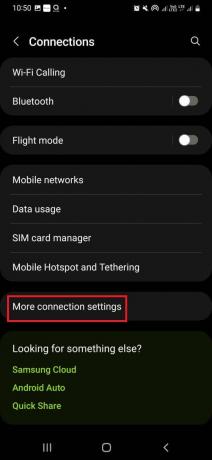
4. Tocca VPN.
5. Ora tocca l'ingranaggio delle impostazioni blu accanto alla VPN.
6. Infine, seleziona Elimina VPN.
Metodo 6: cambia le modalità di musica dell'app
L'app Spotify potrebbe offrire una varietà di impostazioni musicali a seconda del dispositivo. Queste modalità possono essere utilizzate per modificare le impostazioni audio dell'app, come attivare il suono surround o modificare l'equalizzatore. Verifica se il passaggio a una modalità musicale diversa risolve il problema. Assicurati che l'uscita audio appropriata sia scelta nelle impostazioni dell'app se stai utilizzando un dispositivo audio esterno, come altoparlanti o cuffie. Segui i passaggi seguenti per cambiare le modalità musicali dell'app:
1. Apri il Applicazione Spotify sul tuo telefono.

2. Clicca il icona dell'ingranaggio nell'angolo in alto a destra dello schermo.

3. Ora tocca il Riproduzione opzione.

4. Sotto il livello del volume ci sono opzioni per apportare modifiche alle impostazioni audio.
Leggi anche:Come scoprire i brani su Spotify Mobile
Metodo 7: cancella i dati dell'app
Se riscontri problemi con le interruzioni di 10 secondi di Spotify, la cancellazione dei dati dell'app potrebbe essere di aiuto. L'esecuzione di questa procedura può aiutare a risolvere eventuali problemi di prestazioni con l'app rimuovendo i file e le impostazioni memorizzati nella cache dal dispositivo. Puoi seguire la nostra guida su come cancellare la cache sul telefono Android.

Metodo 8: reinstallare l'app
Se nessuno dei metodi sopra elencati ha risolto il problema, perché il mio Spotify continua a fermarsi a 10 secondi. Quindi, il programma deve essere completamente rimosso dal tuo dispositivo. Per reinstallare, seguire i passaggi seguenti:
1. Toccare e premere a lungo il Icona dell'app Spotify sul tuo dispositivo.
2. Quindi, tocca il Disinstalla opzione sullo schermo.
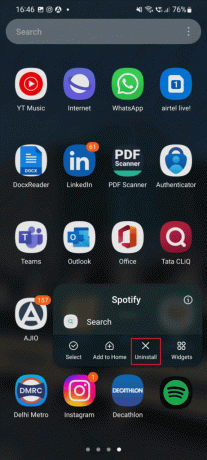
3. Attendi fino a quando l'app non viene completamente disinstallata dal tuo Android. Quindi, di nuovo cerca Spotify e tocca Installare.

4. Una volta che la tua app è stata installata sul tuo dispositivo, tocca Aprire.
Leggi anche: Spotify sta sostituendo la sua icona a forma di cuore con un'altra icona
Suggerimento professionale: scarica brani dall'app
Per ridurre i problemi con le pause di streaming o il buffering, scarica i brani per l'ascolto offline. Invece di essere trasmessi in streaming da Internet, i brani scaricati vengono conservati localmente sul tuo dispositivo. Di conseguenza, Spotify non avrà bisogno di una connessione Internet stabile per riprodurre i brani scaricati, il che può aiutare a risolvere i problemi con l'arresto dopo 10 secondi. Segui i passaggi seguenti per farlo:
Nota: È importante sapere che è necessario un abbonamento premium per scaricare brani per l'ascolto offline.
1. Apri il Spotify app sul tuo dispositivo.
2. Seleziona il canzone vuoi scaricare.

3. Tocca il icona di download.
Ora puoi riprodurli offline senza alcun disturbo.
Consigliato:
- Come giocare a Old Nerdle Play
- Come disattivare la condivisione diretta su Android
- 28 migliori podcast finanziari su Spotify
- Come utilizzare i testi in tempo reale su Spotify
Speriamo che sappiate che lo sappiate perché il mio Spotify continua a fermarsi a 10 secondi. Prova i metodi sopra menzionati per quanto riguarda il problema in modo che nulla si frapponga tra la tua musica preferita. Speriamo di servirti di nuovo, ma fino ad allora ti preghiamo di commentare di seguito se hai suggerimenti o domande.
Elon è uno scrittore di tecnologia presso TechCult. Scrive guide pratiche da circa 6 anni e ha trattato molti argomenti. Ama trattare argomenti relativi a Windows, Android e gli ultimi trucchi e suggerimenti.